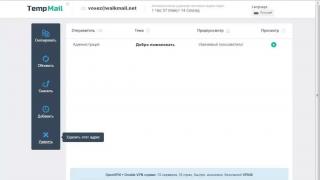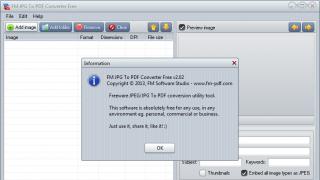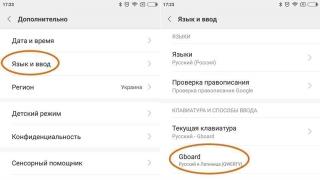Sicuramente hai un ampio database di fotografie. Ti è mai capitato di guardare le foto di questo database e di avere la sensazione che alcune foto si ripetano? La ricerca manuale delle foto duplicate è lunga, dolorosa e stupida. Sono d'accordo con chi dice che questo è semplicemente un esercizio inutile, perché le fotografie non occupano molto spazio sul disco rigido, ma vuoi comunque avere un catalogo di foto ben organizzato. E questo articolo non esisterebbe se non esistesse un software per trovare immagini duplicate, quindi non sarà difficile per te farlo!
Come sempre, preferisco software gratuiti, ma abbastanza funzionali, e questo è quello che è successo anche questa volta. Per cercare le foto duplicate, utilizzeremo il programma AntiDupl.NET. Ripeto, il programma è assolutamente gratuito, supporta i principali formati grafici: JPEG, GIF, TIFF, BMP, PNG, EMF, WMF, EXIF e ICON, e ha un'interfaccia russa. E infatti svolge perfettamente la sua funzione principale, ricercando duplicati.
Dalle parole ai fatti. Scaricando l'ultima versione del programma AntiDupl.NET dal link sopra, riceverai un archivio autoestraente sul tuo computer. Facendo doppio clic su di esso, verrà visualizzata la finestra seguente, in cui ci verrà chiesto di selezionare una posizione in cui decomprimere i file. Lo decomprimerò direttamente sul mio desktop.

Di conseguenza, nella posizione specificata verrà visualizzata una cartella con un programma pronto per l'uso. Senza pensarci a lungo, lo lanciamo. Inizialmente, tutto ciò che abbiamo è in inglese. Per vedere la tua lingua russa nativa, procedi come segue: Fai clic su Visualizza - Lingua - Russo.

In Opzioni, puoi aggiungere una casella di controllo: Cerca duplicati ruotati e specchiati, poiché spesso alcune fotografie identiche risultano essere semplicemente capovolte.
Successivamente, seleziona la cartella in cui si trovano le foto e in cui si suppone che ci siano duplicati. Per fare ciò: fare clic sull'icona della cartella - viene visualizzata la finestra Percorsi - fare clic su Aggiungi directory - selezionare la cartella desiderata - fare clic su Ok. Se è necessario cercare non in una, ma in più cartelle, eseguiamo nuovamente questa operazione.

Per avviare la ricerca, fare clic sull'icona di riproduzione verde.
Di conseguenza, il programma visualizzerà un elenco di immagini duplicate. Successivamente, puoi eliminare entrambi o uno dei duplicati.

Se imposti le opzioni su Considera la dimensione dell'immagine e Considera il tipo di immagine, il programma troverà rispettivamente i duplicati di una sola dimensione e di una sola estensione. Non consiglierei di selezionare queste caselle, poiché spesso ti imbatti nelle stesse immagini, solo di dimensioni diverse.
Per testare il programma ho messo circa 30 fotografie in una cartella, 4 di queste erano simili: l'originale, un duplicato ridotto, un duplicato invertito. Il programma ha funzionato al 100% e ha trovato tutti e tre i duplicati. In generale, è una cosa comoda e tornerà utile in casa. Buona fortuna!
Articolo tratto da fonti aperte: http://www.goodkomp.com/page/poisk-dublikatov-fotografij
Molto spesso al computer ci sono immagini identiche- non è questo? E più cartelle con immagini hai, più è probabile che contengano un gran numero di duplicati. Questo non è fondamentale, ma occupa comunque spazio. Rimarrai sorpreso dalla quantità di spazio su disco che verrà liberato se controlli ed elimini tutte le immagini duplicate. Questo è esattamente ciò che faremo oggi nel nostro articolo. Di norma, copiamo da una fotocamera, un telefono, un tablet, ecc. intere cartelle con fotografie e raramente eliminiamo copie anche se le notiamo. Perché? Sì, perché è fastidioso. Vediamo come possiamo automatizzare il processo di ricerca di immagini identiche e di eliminazione.
Perché non è possibile farlo manualmente? È possibile, ma farlo manualmente è un compito molto laborioso e noioso. E se hai migliaia di foto… è anche un’attività improduttiva. È meglio bere una tazza di caffè mentre il programma è in esecuzione piuttosto che affaticare il cervello e pensare "ho visto questa foto o no, è una copia?" Sì, e questo è quasi impossibile. (guardando al futuro, dirò che dopo aver scansionato il programma sul mio computer, il programma ha trovato 11.934 foto identiche!!!) Per quanto mi riguarda, è meglio lasciare “funzionare l'hardware”... Se siete della stessa opinione , quindi guarda di seguito per istruzioni dettagliate su come trovare ed eliminare le stesse immagini.
Esistono diversi programmi in grado di cercare file .
AntiDupl.NETTO
DuplicareTrovatore
DuplicareFileRivelatore
DuplicarePiù pulito
ImmagineDupeless
ImmagineConfronta
Rimozione file duplicati
Molti programmi sono eccellenti nel lavorare con file diversi e con attività diverse.
Ma considereremo solo un programma, che può far fronte al compito nel miglior modo possibile. Perché questo particolare programma? AntiDupl.NET è un programma gratuito con funzionalità molto potenti. Ti permette di fare cercare immagini simili o completamente identiche in tutti i principali formati grafici come JPEG, GIF, TIFF, BMP, PNG, ecc. Vale la pena notare che il programma analizza il contenuto stesso file grafici, che ti permettono di trovare non solo immagini completamente identiche, ma anche simili. Il programma supporta l'interfaccia russa, esiste la possibilità di un controllo flessibile dei parametri di ricerca ed è anche possibile determinare alcuni tipi di difetti nelle immagini. E allo stesso tempo il programma è abbastanza chiaro e sono sicuro che non incontrerai alcuna difficoltà.
Vediamo un esempio di ricerca ed eliminazione di immagini identiche
Aprire il programma e specificare la lingua dell'interfaccia


E aggiungi una directory che terrà conto di tutte le immagini in tutte le cartelle interne. O qualsiasi cartella specifica a tua discrezione.

Puoi anche configurare le opzioni di ricerca (se necessario). Quindi premere " Per iniziare la ricerca".

Portiamo pazienza per qualche minuto.

Successivamente, il programma mostrerà tutte le "coppie" di immagini identiche nella finestra dei risultati e potrai iniziare a eliminare le copie non necessarie delle tue foto. Sono disponibili due opzioni: eliminare la prima o la seconda. Puoi guardare nelle finestre di visualizzazione e determinare quale foto desideri eliminare. Se desideri eliminare, ad esempio, tutte le prime immagini, devi premere la combinazione di tasti Ctrl + A e fare clic sul pulsante " nel pannello superiore Rimuovi le prime immagini nei risultati selezionati". Dopodiché tutte le prime immagini andranno nel cestino. Dopo aver rimosso tutti i duplicati, il mio computer ora ha circa 4,6 GB di spazio in più. Spero che questo articolo ti aiuti a sbarazzarti delle copie non necessarie. Buona fortuna!
Sicuramente, ognuno di noi ha file duplicati accumulati sul proprio disco nel tempo. File in "Download" che hai scaricato più volte, fotografie identiche e composizioni musicali che giacciono a una profondità tale che le tue mani semplicemente non possono raggiungerle. Puoi sbarazzarti di tutto questo manualmente, ma utilità speciali che cercano file identici funzioneranno molto più velocemente per te.
Un “pulitore” molto popolare che probabilmente tutti hanno installato. Sì, non solo cerca la spazzatura del sistema e cancella la cronologia e i cookie del browser, ma rimuove anche i file duplicati.
Piattaforme: Windows, Mac.
Prezzo: gratuito, $ 24,95 per la versione premium.

Il programma cerca file con nomi uguali o simili e contenuto identico. Funziona bene con la musica e può trovare file musicali identici anche se hanno tag diversi. Inoltre, dupeGuru può confrontare le immagini per trovare non solo foto identiche, ma semplicemente simili.
Sviluppato per Mac e Linux. La versione Windows non è più supportata dallo sviluppatore, ma può essere scaricata dal sito ufficiale: è perfettamente funzionante.
Piattaforme: Windows, Mac, Linux.

Un'applicazione avanzata per la ricerca di file che, tra le altre cose, può rimuovere i duplicati. SearchMyFiles dispone di filtri flessibili che ti consentono di personalizzare i risultati della ricerca nel modo desiderato.
Piattaforme: Finestre.

Una popolare applicazione Mac che cerca file uguali o simili e ti mostra la differenza tra loro. Copie in "Foto", nella libreria musicale di iTunes: nulla passerà a Gemini 2. Gli sviluppatori hanno annunciato un meccanismo intelligente di ricerca dei duplicati che ricorda quali file lasci e cosa decidi di eliminare.
Piattaforme: Mac.

Sebbene AllDup sia gratuito, fa molto. Cerca, elimina, copia e sposta file duplicati, comprese registrazioni audio identiche con tag diversi. C'è un'impostazione di ricerca flessibile. Utilizzando il visualizzatore integrato, puoi esaminare i file e scegliere cosa eliminare.
Piattaforme: Finestre.

Duplicate File Finder trova in modo rapido ed efficiente i file duplicati. Fornisce un'interessante opportunità per cercare duplicati non solo sul disco rigido, ma anche sulla rete locale. Può funzionare con immagini e musica, confrontando sia tag che contenuti. La funzione di anteprima ti aiuterà a capire cosa eliminare veramente e cosa lasciare. Sfortunatamente, molte opzioni non sono disponibili nella versione gratuita.
Piattaforme: Finestre.
Prezzo: gratuito, $ 29,95 per la versione premium.

Un file manager universale che può fare qualsiasi cosa con i tuoi file. Inclusa la ricerca di file duplicati. Puoi abilitare l'opzione di ricerca delle copie nella scheda dei parametri di ricerca, nello stesso posto in cui specifichi altri attributi dei file cercati.
Piattaforme: Finestre.
DupeGuru sembra l'opzione più attraente. È gratuito, ma offre tutte le funzionalità necessarie per liberare il tuo disco dalla spazzatura accumulata. L'unica cosa triste è che lo sviluppo della versione per Windows è stato interrotto. Per gli utenti Windows che non vogliono pagare per alternative commerciali, AllDup è una scelta migliore. CCleaner e Total Commander sono soluzioni più universali e diffuse che probabilmente sono già installate su tutti.
Spesso memorizziamo fotografie simili, scatti non riusciti o abbiamo immagini identiche in cartelle diverse sul nostro disco rigido. Più una persona è interessata alle fotografie, più tali file possono essere archiviati sul computer, occupando spazio libero. Per trovare foto identiche sul tuo computer, rivolgiamoci a programmi di terze parti per chiedere aiuto.
Quali sono le stesse foto?
Diamo un'occhiata a quali foto duplicate vengono solitamente archiviate sul computer:
- File completamente identici:
Di norma, si formano quando si copiano le stesse cartelle con fotografie in luoghi diversi per conservarle. - Foto con gli stessi nomi di file:
potrebbero apparire se si utilizzano fotocamere diverse della stessa marca. Non sono essenzialmente le stesse foto, ma possono essere cancellate accidentalmente quando si confrontano visivamente i nomi dei file senza visualizzarne il contenuto. - Scatti sbagliati:
Con la scomparsa delle pellicole per fotografie dalla circolazione di massa, non ci fu più la necessità di controllare il numero di fotogrammi scattati. Ciò, a sua volta, ha permesso di scattare tutte le fotografie richieste e quindi selezionare quelle di maggior successo. Gli scatti falliti sono spesso visivamente molto simili a quelli riusciti, ad eccezione di piccole cose: una persona che sbatte le palpebre, una cornice sfocata, un oggetto casuale nel campo di tiro. - Foto modificate:
copie ridotte o ingrandite, fotografie con didascalie aggiunte, ritagliate nell'editor di immagini.
Diamo un'occhiata a due programmi popolari per trovare immagini duplicate e confrontare le loro capacità. Per fare ciò, scatta una foto di un gatto famoso, fanne più copie con modifiche diverse e posiziona tutti i file in una cartella.

Metodo 1: fantastico cercatore di foto duplicate
Programma gratuito che non richiede installazione. Grazie alla sua semplice interfaccia, ti consente di controllare rapidamente la presenza di duplicati nelle cartelle. Non esiste la lingua russa.

Scarica il fantastico cercatore di foto duplicate
- Lanciamo il programma.

- Selezionare la cartella da cercare facendo clic su «+» .

- Dopo aver premuto il pulsante "Inizia la ricerca" otteniamo una tabella con i risultati e una finestra di confronto per i due file selezionati.

Il programma mostra la percentuale di somiglianza tra due immagini e offre tre opzioni per gestirle:
- Mossa- Mossa;
- Navigare— Mostra il file selezionato nella cartella;
- Eliminare- Eliminare.
Metodo 2: AntiDupl.NET
Programma open source gratuito con supporto in lingua russa. Mostriamo le sue capacità nelle stesse quattro fotografie.

Scarica AntiDupl.NET
- Lanciamo il programma.

- Per iniziare la ricerca, fare clic su "Ricerca" e scegli "Percorsi".

- Aggiungere le cartelle in cui verrà eseguita la ricerca e fare clic "OK".

- Iniziamo la ricerca nelle cartelle selezionate facendo clic "Ricerca" poi "Per iniziare la ricerca".

- Una volta completata la ricerca, la finestra principale visualizza un confronto tra le due immagini nella tabella delle corrispondenze trovate.
Il programma è riuscito a trovare una foto duplicata e nella colonna dei consigli consiglia di eliminare uno dei file.

In questo caso, l'applicazione ha trovato due immagini simili e ne mostra le differenze evidenziandole in rosso nelle loro proprietà (dimensione del file, dimensione dell'immagine, livello di compressione, grado di sfocatura).

Conclusione
La differenza tra il funzionamento di questi due programmi è minima, ma per alcuni utenti il vantaggio principale è la presenza di un'interfaccia russa.
Questo programma ti aiuterà rapidamente e facilmente a trovare immagini duplicate sul tuo computer e quindi a eliminarle. Accade spesso che le stesse fotografie o immagini si trovino in cartelle diverse o su unità diverse del computer. Tali immagini duplicate occupano spazio su disco e in definitiva influenzano le prestazioni del tuo PC. Questo è il motivo per cui è così importante pulire tempestivamente e regolarmente il disco da immagini duplicate e altri file duplicati. Duplicate Image Remover Free troverà automaticamente e molto rapidamente le immagini duplicate, facendoti risparmiare molto tempo. Dovrai solo contrassegnare nel report risultante le copie di foto e immagini che non ti servono più e dare al programma il comando per eliminare le immagini duplicate.

Anteprima dei duplicati trovati
Quando cerchi immagini simili, puoi anche escludere le immagini ruotate dal processo di ricerca. In questo caso, un'immagine con l'immagine ruotata in una direzione o nell'altra non sarà considerata un duplicato e non verrà inclusa nei risultati della ricerca per le immagini duplicate. Per semplificare la selezione dei duplicati che devono essere contrassegnati per l'eliminazione, il programma offre la possibilità di visualizzare le immagini in miniatura. Per visualizzare una miniatura di un'immagine, è sufficiente fare clic sul suo nome nel rapporto risultante con un elenco di immagini duplicate. È importante ricordare che nell'elenco dei duplicati fornito dal programma è necessario lasciare almeno una copia dall'elenco dei file duplicati. In caso contrario, l'utente non avrà una sola copia dell'immagine o della fotografia.